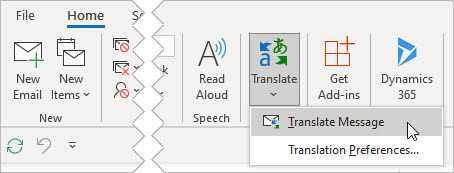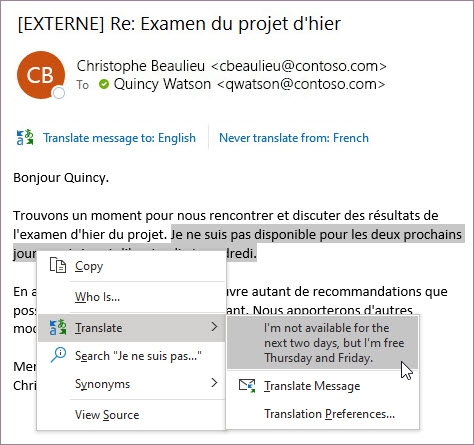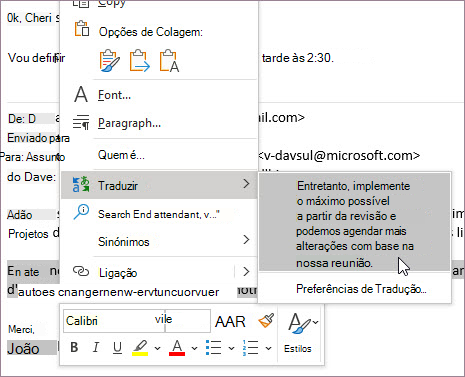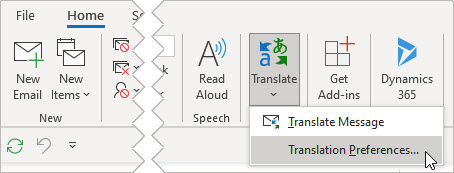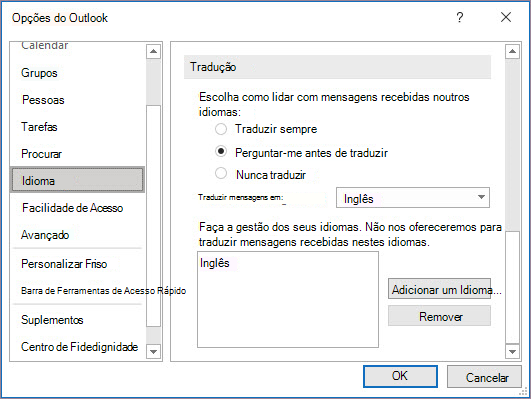No Outlook, pode traduzir palavras, expressões e mensagens completas quando precisar delas. Também pode definir Outlook para traduzir automaticamente as mensagens que recebe noutros idiomas.
Selecione uma opção de separador abaixo para a versão do Outlook que está a utilizar. Que versão do Outlook tenho?
Nota: Se os passos neste separador Novo Outlook não funcionarem, poderá ainda não estar a utilizar o novo Outlook para Windows. Selecione Outlook Clássico e, em alternativa, siga esses passos.
No novo Outlook para Windows, tem a opção de:
Traduzir uma mensagem de e-mail | Alterar definições de tradução | Resolução de problemas do Tradutor em falta | Privacidade do & de dados
Traduzir uma mensagem de e-mail nonovo Outlook
-
Quando recebe uma mensagem de e-mail escrita noutro idioma, será apresentada uma mensagem na parte superior da mensagem a perguntar se gostaria de Outlook para a traduzir para o seu idioma predefinido ou pode selecionar o botão Mais ações... e, em seguida, selecionar Traduzir.
Importante: Se não tiver a opção de traduzir a mensagem a partir da parte superior do seu e-mail, poderá ter de ativar as Experiências ligadas. Aceda a Resolução de problemas do Tradutor em falta para obter mais informações.
-
Se selecionar Traduzir mensagem, o Outlook substituirá o texto da mensagem pelo texto traduzido.
-
Em seguida, pode selecionar Mostrar mensagem original para ver a mensagem no idioma original.
Alterar as definições de tradução nonovo Outlook
Para alterar as suas preferências de tradução e escolher o seu idioma de tradução:
-
No separador Ver , selecione
-
Selecione Correio e, em seguida, Processamento de mensagens.
-
Em Tradução, selecione as opções que preferir.
Importante: Se não tiver a Tradução em Processamento de mensagens, poderá ter de ativar as Experiências ligadas. Aceda a Resolução de problemas do Tradutor em falta para obter mais informações.
Resolver problemas do Tradutor em falta nonovo Outlook
O Tradutor requer que as Experiências ligadas sejam ativadas no Outlook. Se não estiver, não terá a opção de traduzir uma mensagem ou alterar as definições de tradução.
Para ativar as Experiências ligadas para o Tradutor:
-
No separador Ver , selecione
-
Selecione Geral e, em seguida, Privacidade e dados.
-
Desloque-se para baixo até Definições de privacidade e selecione o botão Definições de privacidade .
-
Em Experiências ligadas, ative o botão de alternar para Experiências que analisam os seus conteúdos.
Utilização de dados e privacidade
Email traduções fornecidas pelo Tradutor para Outlook têm tecnologia do serviço online Microsoft Translator. Todos as transmissões de dados são protegidas através de SSL e nunca são armazenadas, recolhidas para amostragem ou partilhadas com quaisquer entidades primeiras ou terceiras. Isto significa que todas as traduções e o processamento ocorrem apenas em servidores na memória. (Também conhecido como a opção de "não rastreio" do Microsoft Translator.)
No Outlook para Windows clássico, tem a opção de:
Traduzir uma mensagem de e-mail | Traduzir parte de uma mensagem | Alterar definições de tradução | Privacidade do & de dados
Traduzir uma mensagem de e-mail no Outlook clássico
Quando receber uma mensagem de e-mail noutro idioma, terá uma mensagem na parte superior da mensagem a perguntar se gostaria de Outlook para a traduzir para o seu idioma preferido ou pode selecionar o botão Mais ações... e, em seguida, selecionar Traduzir.
Quando recebe um e-mail noutro idioma, pode responder de duas formas diferentes:
-
Na mensagem, selecione Traduzir mensagem. Outlook substitui o texto da mensagem por texto traduzido e esta tradução é colocada em cache durante 15 dias, o que significa que não precisa de traduzir a mesma mensagem duas vezes.
Depois de traduzir a mensagem, pode selecionar Mostrar original para ver a mensagem no idioma original ou Ativar a tradução automática para traduzir sempre mensagens para o seu idioma preferido.
-
Na mensagem, selecione Nunca traduzir. Outlook não lhe perguntará se pretende traduzir mensagens nesse idioma no futuro.
Se, por algum motivo, Outlook não oferecer estas opções, selecione o botão Traduzir no friso ou clique com o botão direito do rato na mensagem e selecione Traduzir e, em seguida, Traduzir Mensagem.
-
No separador Base , selecione Traduzir > Traduzir Mensagem.
Traduzir parte de uma mensagem de e-mail no Outlook clássico
Para traduzir apenas um pouco de texto de uma mensagem, selecione esse texto e clique com o botão direito do rato. Outlook irá mostrar-lhe a tradução no menu de contexto apresentado.
Também pode selecionar texto e clicar com o botão direito do rato para traduzir para o seu idioma preferido quando estiver a compor um e-mail. Quando clica no texto traduzido, pode inseri-lo na mensagem que está a escrever.
Para saber mais, consulte Anunciar novas funcionalidades de tradução no Outlook.
Nota: As sugestões de tradução automática e tradução inteligente só estão disponíveis para Exchange Online caixas de correio.
Alterar as definições de tradução no Outlook clássico
Para alterar as suas preferências de tradução:
-
No separador Base , selecione Traduzir e, em seguida, Preferências de Tradução.
-
Selecione as opções que preferir.
Utilização de dados e privacidade
Email traduções fornecidas pelo Tradutor para Outlook têm tecnologia do serviço online Microsoft Translator. Todos as transmissões de dados são protegidas através de SSL e nunca são armazenadas, recolhidas para amostragem ou partilhadas com quaisquer entidades primeiras ou terceiras. Isto significa que todas as traduções e o processamento ocorrem apenas em servidores na memória. (Também conhecido como a opção de "não rastreio" do Microsoft Translator.)
No Outlook na Web ou Outlook.com, tem a opção de:
Traduzir uma mensagem de e-mail | Alterar definições de tradução | Privacidade do & de dados
Traduzir uma mensagem de e-mail em Outlook na Web ou Outlook.com
-
Quando recebe uma mensagem de e-mail escrita noutro idioma, será apresentada uma mensagem na parte superior da mensagem a perguntar se gostaria de Outlook para a traduzir para o seu idioma predefinido ou pode selecionar o botão Mais ações... e, em seguida, selecionar Traduzir.
Nota: Outlook não traduz mensagens com menos de 40 carateres.
-
Se selecionar Traduzir mensagem, o Outlook substituirá o texto da mensagem pelo texto traduzido.
-
Em seguida, pode selecionar Mostrar mensagem original para ver a mensagem no idioma original.
Alterar as definições de tradução no Outlook na Web ou no Outlook.com
Para alterar as suas preferências de tradução e escolher o seu idioma de tradução:
-
No separador Ver , selecione
-
Selecione Correio e, em seguida, Processamento de mensagens.
-
Em Tradução, selecione as opções que preferir.
Utilização de dados e privacidade
Email traduções fornecidas pelo Tradutor para Outlook têm tecnologia do serviço online Microsoft Translator. Todos as transmissões de dados são protegidas através de SSL e nunca são armazenadas, recolhidas para amostragem ou partilhadas com quaisquer entidades primeiras ou terceiras. Isto significa que todas as traduções e o processamento ocorrem apenas em servidores na memória. (Também conhecido como a opção de "não rastreio" do Microsoft Translator.)
Artigos relacionados
Alterar as definições de tradução no Outlook.com e no Outlook na Web